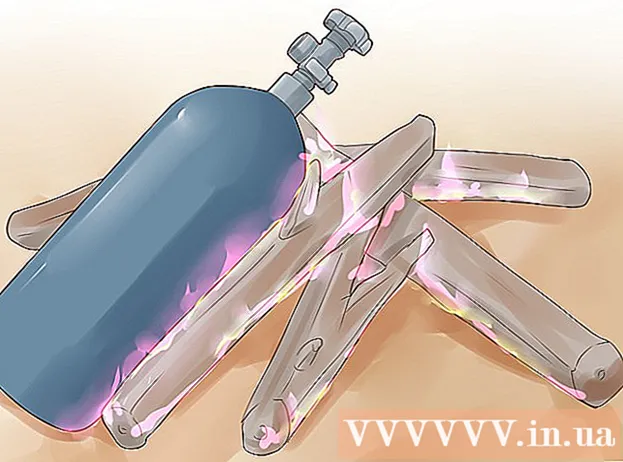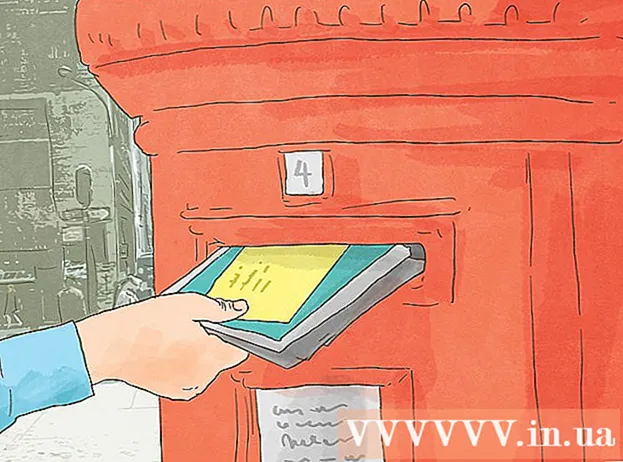Pengarang:
Peter Berry
Tanggal Pembuatan:
20 Juli 2021
Tanggal Pembaruan:
23 Juni 2024

Isi
Apakah Anda baru saja mengunduh lagu terbaru sebagai file a.mp3, .mp4 dan menyimpannya di iPhone sehingga Anda dapat mendengarkannya kapan saja? Artikel berikut akan memandu Anda tentang cara melakukannya.
Langkah
Metode 1 dari 2: Tambahkan Musik ke Perpustakaan
Tambahkan musik ke perpustakaan iTunes. Buka iTunes, buka File >> Add File to Library, lalu pilih file yang akan ditambahkan. iTunes akan memperbarui file ke perpustakaan Anda.
- Ini sangat berguna dan nyaman jika Anda memiliki Folder Musik terpisah atau menyimpan semua file yang perlu Anda tambahkan ke iTunes dalam folder umum.

Hubungkan komputer Anda ke iPhone melalui kabel USB. Colokkan kabel koneksi iPhone ke port USB komputer.
Buka iTunes. Setelah perangkat Anda terhubung, ikon "iPhone" akan muncul di sudut kiri atau kanan layar (tergantung pada versi iTunes Anda) memungkinkan Anda untuk mengakses Pengaturan ponsel Anda. . Klik ikon ini.

Pilih "Music" di bagian atas toolbar.
Pastikan untuk mencentang kotak "Sync Music" di bagian atas. Jika Anda mencentang kotak "Seluruh Perpustakaan Musik", semua lagu yang telah Anda tambahkan ke iTunes akan secara otomatis diperbarui ke iPhone Anda. Jika tidak, Anda dapat mencentang kotak "Daftar putar yang dipilih, Artis, Album, Genre" lalu centang kotak yang sesuai dengan daftar, artis, album, dan genre musik yang ingin Anda tambahkan.

Centang kotak "Terapkan" di bagian bawah untuk mengonfirmasi perubahan Anda. Lagu baru Anda akan ditambahkan. Iphone. iklan
Metode 2 dari 2: Beli Lagu di iTunes
Anda dapat membeli musik di iTunes langsung dengan ponsel Anda dan mendownloadnya langsung melalui internet. Buka aplikasi iTunes di ponsel Anda.
Temukan lagu yang ingin Anda unduh.
Klik pada lagu tersebut untuk memilihnya. Anda akan melihat harga biaya di sisi kanan layar. Ketuk kotak untuk membeli lagu dan mengonfirmasi.
- Anda juga dapat membeli seluruh album jika mencari berdasarkan judul album.
Lagu akan diunduh segera setelah Anda terhubung ke internet. Jika tidak, buka iTunes, pilih "Lainnya" di bagian bawah bilah alat horizontal.
- Pilih "Dibeli", "Musik", lalu pilih artis atau "Semua lagu".
- Ketuk kotak di sebelah kanan lagu yang ingin Anda unduh. Jika lagu telah diunduh ke perangkat, label "Putar" akan muncul.
Aktifkan unduhan otomatis jika Anda ingin iTunes mengunduh lagu secara otomatis ke iPhone Anda. Buka Pengaturan >> iTunes & App Store. Di bagian "Unduhan Otomatis", Anda dapat mengaktifkan unduhan otomatis untuk Musik dan / atau Aplikasi. iklan